時間:2017-07-04 來源:互聯網 瀏覽量:
今天給大家帶來windows打造自己電腦控製台的詳細教程,windows打造自己電腦控製台的圖文教程,讓您輕鬆解決問題。
每次用到管理工具的時候都要從開始菜單》所有程序》附件》係統工具裏麵找,其實我們可以定製自己的控製台進行管理。具體方法如下:
解決方法1:
1在使用Win+R打開“運行”對話框,直接輸入MMC,打開控製台麵板。
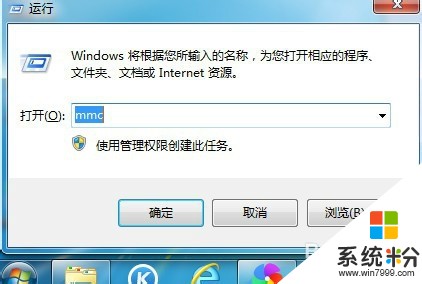 2
2這時的MMC僅有一個名稱為“控製台根節點”的空白子窗口。
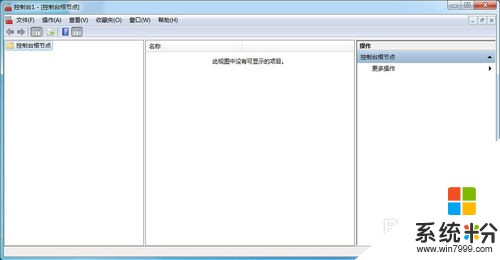 3
3先給控製台起一個自己喜歡的名字,如“我的控製台”。

解決方法2:
1點擊“文件”→“添加/刪除管理單元”,在“可用的管理單元”列表框中選定“文件夾”,點擊“添加”然後確定。
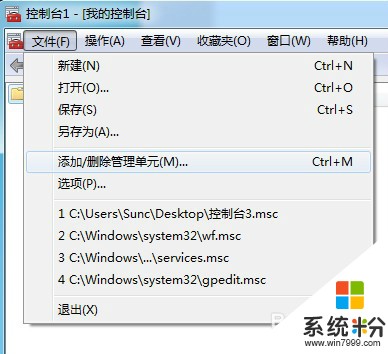
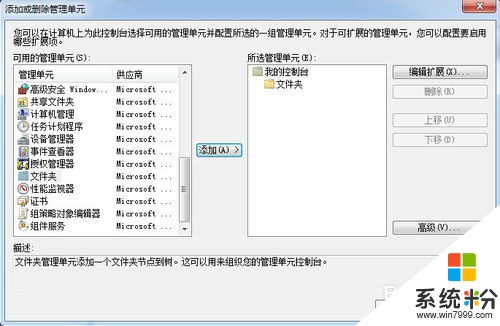 2
2選擇“高級”選項,“允許更改父管理單元”點擊確定。

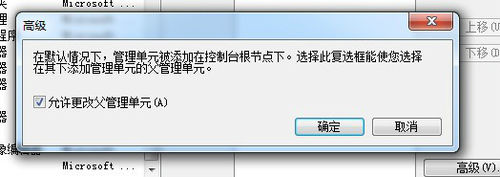 3
3在“父管理單元”列表框中選取“文件夾”,在“可用的管理單元”列表框中分別選擇“計算機管理”,“事件查看器”、“共享文件夾”、“本地用戶和組”、“性能”、“設備管理器”、“磁盤管理”點擊添加。
 4
4在文件夾右鍵“重命名”改為“係統工具”。
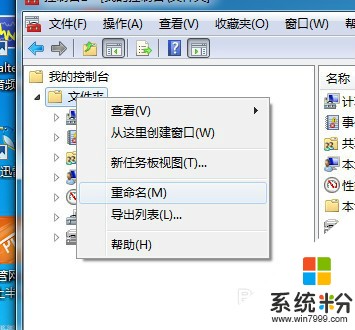
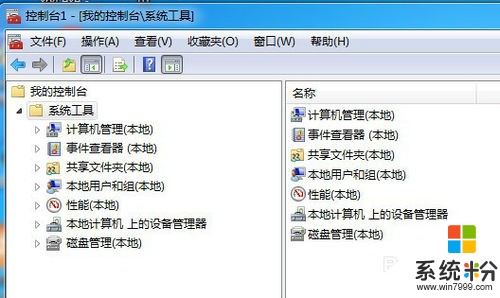 5
5自己的係統控製台就做好了,選擇文件另存為輸入文件名保存後下次打開就可以直接使用了,是不是很方便呢。

以上就是windows打造自己電腦控製台的詳細教程,windows打造自己電腦控製台的圖文教程教程,希望本文中能幫您解決問題。